Die zwei besten SSH-Clients für iOS gehen Kopf-an-Kopf: Prompt vs. Prompt
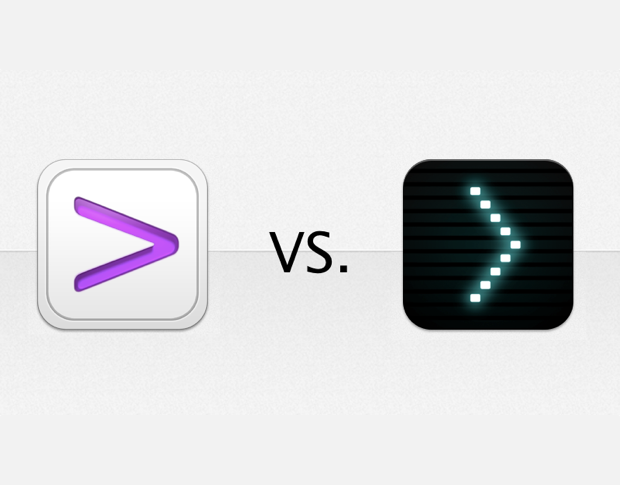
Als Secure Shell (SSH) -Clients zum ersten Mal für die iOS-Plattform auftauchten, war es äußerst aufregend, da IT-Profis problemlos SSH in ihre Computer von überall und Aufgaben ausführen, oder melden Sie sich in ihre Web-Server und Software-Update. Da das Betriebssystem und die Clients ausgereift sind, gibt es zwei klare Gewinner in diesem Bereich: Prompt und ein neuer Marktteilnehmer namens Cathode. Beide Clients verfügen über hervorragende Funktionen, richten sich jedoch an zwei unterschiedliche Zielgruppen. Werfen wir einen Blick auf diese beiden Stücke von Software, und ich werde erklären, welche ich denke, ist Ihr hart verdientes Geld wert.
Prompt
Prompt gibt es seit einigen Jahren und wird von den preisgekrönten OS X-Softwareentwicklern Panic, Inc. entwickelt. Diese No-Nonsense-Anwendung kostet $ 7.00 (USD) und können Sie SSH (oder verwenden Sie unverschlüsselte Telnet) in Ihre Systeme, während Sie unterwegs sind. Es funktioniert über Wi-Fi und Mobilfunkverbindungen, um überall über SSH einfachen Zugriff zu ermöglichen.
Die Software stellt jedoch Ästhetik über Funktionalität. Sie können eine SSH-Verbindung entweder mit SSH-Anmeldeinformationen (Benutzername oder Kennwort) oder mit SSH-Schlüsseln öffnen, die über iTunes synchronisiert werden. Leider können die Tasten nicht direkt in die Anwendung eingefügt werden und müssen mit dem Gerät synchronisiert werden.
Um eine SSH-Verbindung innerhalb von Prompt herzustellen, laden Sie zuerst die Anwendung aus dem iTunes App Store herunter und starten Sie sie dann. Nach dem ersten Start der App wird Ihnen Ihre Verbindungsliste angezeigt. Befolgen Sie diese Anweisungen, um zu beginnen:
- Tippen Sie auf das Pluszeichen in der oberen Leiste
- Geben Sie in dieser Ansicht (Abbildung A) den SSH-Host und den Port ein (der Standardwert ist 22, es sei denn, Sie verwenden eine nicht standardmäßige Portnummer für die Verbindung); Geben Sie dann Ihren Benutzernamen und Ihr Passwort ein (oder tippen Sie auf das Schlüsselsymbol, um Ihre SSH-Schlüssel zu importieren)
- Tippen Sie auf die Schaltfläche Verbinden
Abbildung A
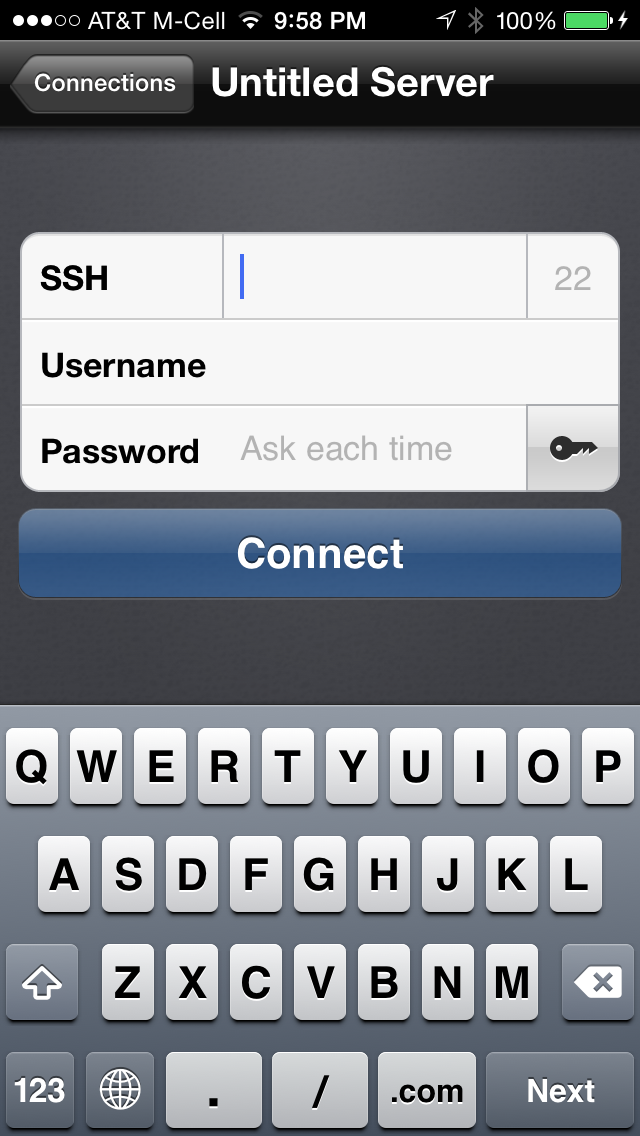
Die Verbindung zu einem Server ist einfach, aber wenn Sie SSH-Schlüssel verwenden, sollten Sie diese vorher synchronisieren.
Als zusätzliche Sicherheitsmaßnahme können Sie das Kennwortfeld leer lassen, um bei jeder Verbindung mit dem Host dazu aufgefordert zu werden. Sobald Sie verbunden sind, wird das Terminal angezeigt. Sie können mit der Eingabe beginnen und die Eingabetaste drücken, um den Befehl zu senden. Oberhalb der Tastatur stehen Funktions- und weitere handliche Tasten zur Verfügung. Die Tasten in den Leerzeichen sind zuweisbar. Um eine Taste zuzuweisen, tippen und halten Sie einfach eine Taste und drücken Sie dann eine Taste auf der iOS-Tastatur, um sie der Hotkey-Position zuzuweisen (Abbildung B).
Abbildung B
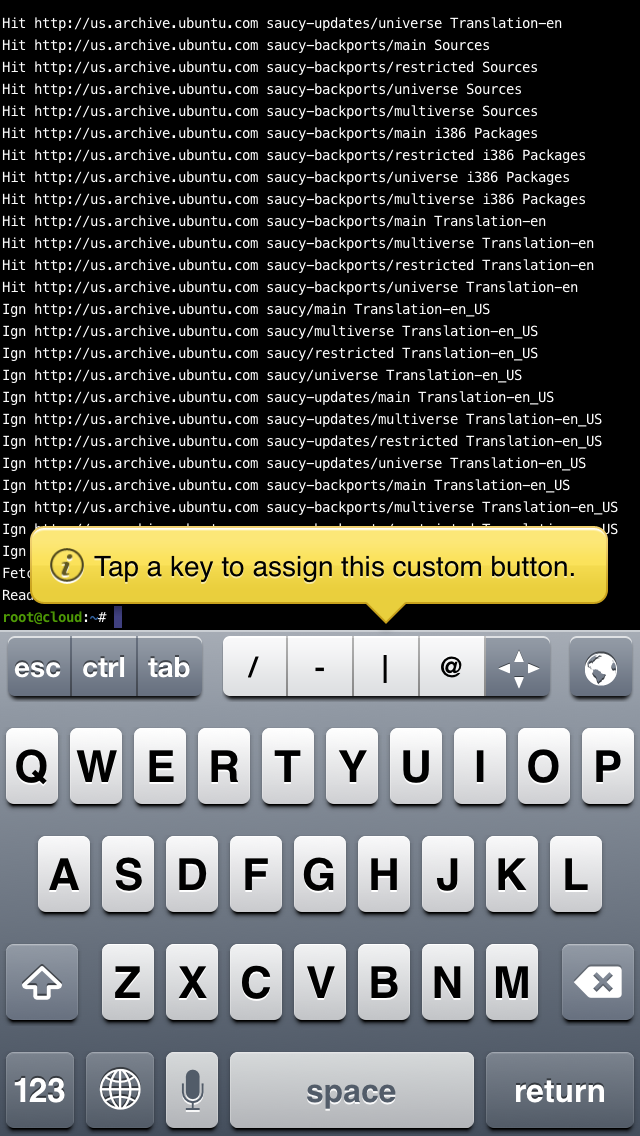
Weisen Sie den weißen Tasten ganz einfach Tasten zu, indem Sie auf die Taste tippen und sie gedrückt halten.
Um die Verbindung zum Server zu trennen oder einen anderen Server auszuwählen, mit dem gleichzeitig eine Verbindung hergestellt werden soll, drücken Sie einfach die kleine Cloud-Taste. Dadurch gelangen Sie zurück zu Ihrem Server-Eintrag (Abbildung C). Server, die derzeit eine Verbindung haben, werden mit einer Auswurftaste daneben aufgelistet. Durch Tippen auf diese Auswurftaste wird die Verbindung zum Server geschlossen, während durch Tippen auf einen anderen Server eine gleichzeitige Verbindung geöffnet wird.
Abbildung C

Offene Verbindungen werden durch die Auswurftaste gekennzeichnet, mit der die Verbindung zum Host geschlossen wird.
Die Vorteile von Prompt: Es verfügt über eine Passwortsperre für zusätzliche Sicherheit, unterstützt Telnet, verfügt über VT100-Funktionen und bietet Agentenweiterleitung.
Die Nachteile der Eingabeaufforderung: SSH-Schlüssel müssen synchronisiert werden und können nicht in die App eingefügt werden.
Cathode
Cathode ist ein relativ neuer Marktteilnehmer des Entwicklers Secret Geometry und kostet 4,99 USD. Diese Anwendung unter iOS ist eine Portierung ihres OS X-Gegenstücks. Unter OS X gibt es eine Alternative zum Terminal. Wie sein OS X-Pendant bringt es mit seinen realen Terminal-Visualisierungen der 1980er Jahre ein Flair für die Vergangenheit. Diese App hat nicht nur einen coolen Faktor – sie hat die Funktionen, um jeden Power-User glücklich zu machen.
Um eine SSH-Verbindung mit
- Tippen Sie auf das Pluszeichen in der oberen rechten Ecke des Bildschirms
- Tippen Sie auf das Lesezeichen ohne Titel, das erstellt wurde
- Geben Sie den Titel, den Server, den Port, den Benutzer und das Kennwort ein (Abbildung D)
- Wenn Sie einen SSH-Schlüssel verwenden, können Sie auf den Schlüssel none tippen und Ihren Schlüssel aus der Zwischenablage einfügen oder über iTunes synchronisieren
- Wenn Ihre Informationen eingegeben wurden, leuchtet die Schaltfläche Neue Sitzung grün auf; tippen Sie darauf, um eine neue Sitzung mit dem Host zu beginnen
Abbildung D
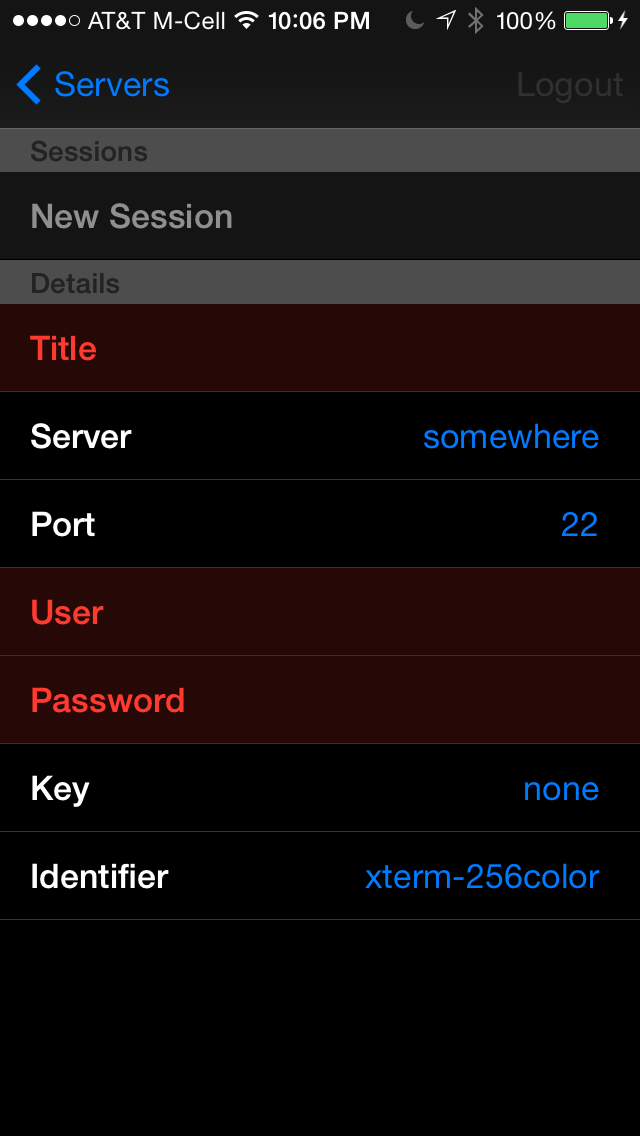
Das Erstellen einer SSH-Verbindung mit SSH könnte nicht einfacher sein. Geben Sie einfach Ihre Anmeldeinformationen ein.
Sobald eine Sitzung mit dem Server eingerichtet wurde, wird das Terminal so emuliert, dass es wie aus den 1980er Jahren aussieht, mit einer realistischen Reflexion und Schriftart im CRT-Stil. Es ist wirklich schön anzusehen. Wischen Sie vom oberen Bildschirmrand nach unten, um Zugriff auf die Symbolleiste zu erhalten, mit der Sie die Tastatur ausblenden können, um sie optimal anzuzeigen, wenn lange Befehle ausgeführt werden (Abbildung E).
Abbildung E
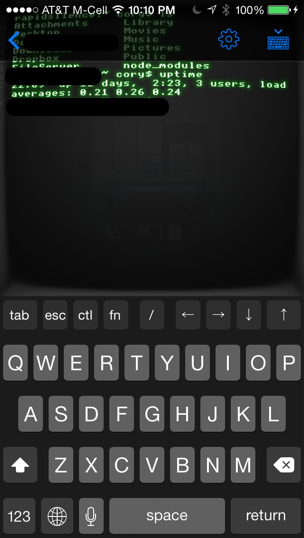
Kathode verleiht Terminals im alten Stil einen visuellen Reiz, indem ein realistisches CRT-Display erstellt wird.
Um eine neue Verbindung zu öffnen oder die aktuelle Verbindung zu schließen, wischen Sie in der Terminalansicht zurück, um zur Hostdetailansicht zu gelangen. Hier können Sie auf Neue Sitzung tippen, um eine neue Sitzung zu starten, oder Sie können die aktuell ausgeführten Sitzungen für denselben Host anzeigen. Dies ist eine ziemlich raffinierte Funktion von
Abbildung F
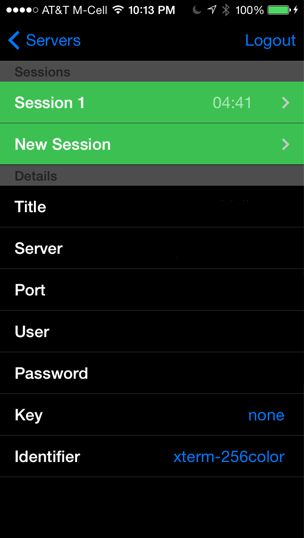
Erstellen Sie eine neue Sitzung oder schließen Sie eine vorhandene in der Host-Detailansicht.
Die Vorteile von Iphone: Es bietet mehrere gleichzeitige Sitzungen, erkennt Computer in der Nähe mit Bonjour, fügt Tasten in die Zwischenablage ein und kann die iPhone-Tastatur ausblenden.
Die Nachteile von Text: Text in der Benutzeroberfläche kann etwas schwer zu lesen sein, wenn Elemente schnell vorbeiblättern.
Das Endergebnis
Beide Anwendungen sind großartig – sie bieten Konnektivität und Funktionen, die jeden modernen SSH-Benutzer glücklich machen würden. Aber für den Preis bevorzuge ich, was es zu bieten hat. Es hat nicht nur die Augenweide, ein Terminal aus den 80er Jahren zu verwenden, sondern bietet auch großartige Funktionen wie die Möglichkeit, mehrere SSH-Sitzungen mit demselben Computer einzurichten, mehrere benutzerspezifische Änderungen an der Benutzeroberfläche vorzunehmen und Ihre SSH-Schlüssel hinzuzufügen, ohne sich mit der iTunes-Synchronisierung befassen zu müssen.